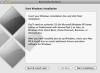L'adresse IP est une partie très importante d'un périphérique réseau connecté.
Crédit d'image : Jacob Ammentorp Lund/iStock/Getty Images
L'adresse IP est un composant essentiel de tout périphérique réseau connecté. La plupart des utilisateurs ont rarement besoin de connaître une adresse IP en dehors de la configuration initiale d'un routeur Wi-Fi, mais cela peut s'avérer utile pour la configuration de réseaux VPN, la connexion de plusieurs ordinateurs sur un seul réseau et d'autres tâches techniques liées au réseau. La recherche de l'adresse IP est simple et diverses méthodes existent pour terminer le processus.
IP interne et externe
Le routeur Internet sans fil de base a une adresse IP externe et interne. L'adresse externe est utilisée pour la découverte par des périphériques externes situés en dehors du réseau. Cette adresse IP est rarement accessible et l'adresse IP interne est utilisée pour toutes les tâches liées aux communications sur le réseau.
Vidéo du jour
Dans le cas où une adresse IP externe est nécessaire - et votre réseau peut avoir plusieurs adresses IP - tapez
whatismyip.com dans la barre de recherche de votre navigateur Web. Cela renvoie rapidement une ou plusieurs de vos adresses IPv4 et IPv6. Vous pouvez y accéder à tout moment avec ce processus simple.Mon adresse IP Emplacement
Le processus de recherche DNS est courant pour récupérer l'adresse IP interne. Vous pouvez rechercher rapidement l'adresse IP via l'invite de commande dans Windows. Taper ipconfig dans l'invite de commande et appuyez sur Entrer pour récupérer l'adresse.
La même invite de commande est également utile pour récupérer l'adresse IP d'un autre ordinateur sur le même réseau. Par exemple, un réseau sur un campus universitaire a un ordinateur principal qui gère le réseau sur lequel tout le monde est connecté.
Ouvrez la même invite de commande et entrez nslookup. Puis appuyez Entrer pour exécuter la commande. Le résultat montre deux adresses IP différentes. Les premiers affichages ns.collegename.edu suivi de l'adresse IP de l'ordinateur en réseau. La seconde affiche l'adresse IP de votre ordinateur.
Il s'agit d'une méthode pratique pour rechercher à la fois votre ordinateur et le câble réseau. Avec un réseau domestique normal, cependant, en utilisant le simple ipconfig la méthode suffit.
Ping l'adresse IP
Une autre méthode de récupération de l'adresse IP consiste à utiliser un simple ping, mais vous avez besoin du nom d'hôte ou du domaine du serveur pour utiliser cette méthode. Ouvrez le invite de commande et tapez ping. Ensuite, appuyez sur la barre d'espace. Ensuite, tapez le domaine ou l'hôte du serveur et appuyez sur Entrer pour terminer le processus. Il récupère et affiche l'adresse IP rapidement.
La méthode ping est la préférée des administrateurs réseau qui connaissent intimement le réseau et connaissent le nom d'hôte du domaine ou du serveur. Si ces éléments sont inconnus, le processus de recherche DNS est une meilleure méthode pour récupérer l'adresse.
Recherche du système Mac
Les ordinateurs Mac facilitent l'accès aux paramètres d'adresse IP du serveur. Cliquez sur l'icône Apple et choisissez le Préférences de système option. Choisir Réseau, puis sélectionnez le Wifi ou Ethernet réseau actuellement connecté à l'ordinateur. Les résultats affichés indiquent l'adresse IP de votre ordinateur.
Cette fonction est utile pour accéder rapidement aux paramètres réseau et aux informations sur l'adresse IP. Les systèmes iOS peuvent également récupérer une adresse IP via un service de recherche DNS global. L'adresse IP est affichée dans le même format, quel que soit le système d'exploitation. Alors que plusieurs réseaux informatiques fonctionnent généralement sur un seul système d'exploitation, le réseau peut fonctionner normalement avec plusieurs ordinateurs fonctionnant sur différents systèmes.